

作者: Adela D. Louie, 最近更新: November 10, 2021
許多人在他們的社交媒體帳戶上分享故事。 這包括您的 Snapchat 故事。
當您在 Snapchat 上發布故事時,只能在 24 小時內查看。 其他人的 Snapchat 故事也是如此。 你只能在 24 小時內查看他們的故事,第二天它就會消失。
並且能夠知道一個好的 Snapchat 故事下載器 保存朋友的那些珍貴時刻是個好主意。 這就是我們要向您展示的內容。 我們將向您展示一些您可以使用的 Snapchat 故事下載器。
第 1 部分。 如何使用 Snapchat Story Downloader 下載 Snapchat Story 第 2 部分。 關於如何在 Snapchat 上下載故事的其他方法 – 沒有 Snapchat 故事下載器 第 3 部分。如何將保存的錄音機 Snapchat 故事傳輸到其他設備 部分4。 結論
Snapchat 現在是一個非常流行的社交應用,人們在上面分享視頻和故事。 人們想要 保存那些視頻 或當他們看到有趣的故事時的故事。 如何在 Snapchat 上獲取這些故事的一種方法是使用一些 Snapchat 故事下載器。 有了這個,這裡有一些你可以使用的 Snapchat 故事下載器。

眾所周知,SnapBox 是您可以考慮使用的最佳 Snapchat 故事下載器之一。 然而,它只有一個小問題。 此應用程序不再在 Google Play 和 App Store 上可用。 這是因為 Snapchat 不允許您這樣做。 但是您可以使用第三方資源來執行此操作。 說了這麼多,這裡是如何使用 SnapBox。
如果您使用 SnapBox 下載器,您可以在您的設備上自動保存 Snapchat 故事。 您所要做的就是轉到“設置”並尋找這樣做的選項。
另一個可用於下載 Snapchat 故事的應用程序是 SnapSaver。 這也是一個易於使用的應用程序,並且與任何 Android 設備都非常兼容。 為了向您展示如何使用此應用程序,以下是您需要遵循的步驟。
您可以使用的另一個應用程序是 SnapCrack。 有了這個應用程序,它可以在你的 Android 和 iOS 設備上運行。 要了解如何使用它,以下是您可以遵循的步驟。
如果您不想使用 Snapchat 故事下載器,還有一些其他方法可以幫助您將故事從 Snapchat 保存到您的設備,無論您使用的是 iOS 還是 Android 設備。 您需要做的就是最大化設備的設置。 有了這個,下面是一些關於如何在不使用 Snapchat 故事下載器的情況下在您的設備上保存 Snapchat 故事的方法。
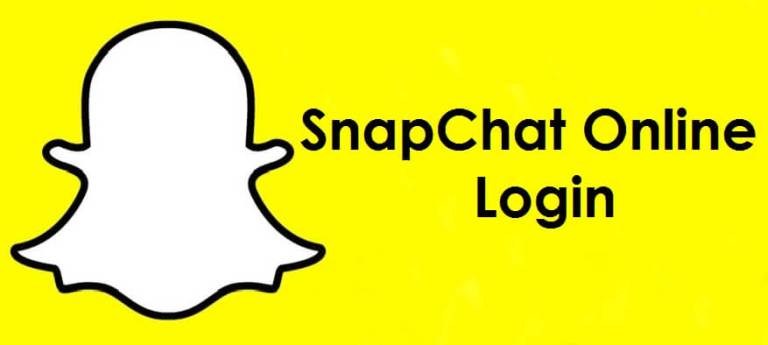
如果您使用的是 iOS 設備,那麼這裡有一種方法可以讓您在設備上保存 Snapchat 故事。 特別是如果您使用的是 iOS 11 版本,那麼您可以使用一些內置功能。 這包括您設備上的屏幕錄製。 為了開始這樣做,下面給出了步驟。 從這裡你所要做的就是跟隨他們。
步驟二 在您的 iPhone 設備上,繼續打開您的設置應用程序。
步驟二 在 iOS 設備的設置中,查找控制中心並點擊它。
步驟二 從那裡,繼續選擇選項自定義控制,然後點擊屏幕錄製選項旁邊的加號按鈕。
步驟二 從那裡,您將能夠看到控制中心屏幕。
步驟二 之後,繼續並啟用記錄屏幕選項。
步驟二 向上滑動屏幕以打開要下載的 Snapchat 故事的控制中心。 之後,選擇代表屏幕錄製的圖標。
步驟 . 之後,您將能夠在屏幕上看到倒數計時器。 然後這將表明錄製正在開始,您將能夠看到一個紅色條,該條將顯示在您的屏幕上,表明您已啟用錄製。
步驟 . 完成錄製後,您可以關閉 Snapchat 應用程序,然後點擊錄製按鈕將其停止。 製作的錄音將直接出現在您的專輯中。
現在,如果您使用的是 Android 設備,則可以使用一種工具在手機上下載 Snapchat 故事。 那是通過使用 AZ 屏幕錄製 - 無根。 眾所周知,這是您可以用來記錄要下載的任何 Snapchat 故事的最佳工具之一。
此應用程序可以是您的 Android 設備的 Snapchat 故事下載器,以及如何使用 AZ 屏幕錄製。 但首先,您必須從 Google Play 商店下載該應用程序並將其安裝在您的 Android 手機上。 然後按照以下步驟操作。
步驟二 繼續並點擊 AZ-Screen Recording 應用程序上的錄製圖標。
步驟二 然後,繼續從您的設備啟動 Snapchat 應用程序,然後轉到您要下載的故事。
步驟二 然後,播放您要下載的故事並等待它完成。
步驟二 完成後,只需再按一次錄製圖標,然後點擊停止圖標。 您將能夠從 Android 設備上的通知托盤中看到它。
如果您有 Mac 設備,那麼您也可以使用它在 macOS 上下載或保存 Snapchat 故事,並將它們傳輸到您的 iOS 設備。 為了讓您做到這一點,以下是您在所有者不知情的情況下下載 Snapchat 故事所需遵循的步驟。
步驟二 使用 USB 數據線將 iPhone 設備連接到 Mac。
步驟 . 然後,在 Mac 上啟動 QuickTime Player。
步驟 . 然後,在應用程序的菜單欄上,繼續單擊文件按鈕,然後從下拉菜單中選擇新建電影錄製。
步驟 . 然後,單擊“錄製”按鈕並選擇您的 iPhone 作為源。
步驟 . 之後,繼續前往您的 Snapchat 應用程序並選擇您要下載的故事。 然後按下錄製按鈕。
步驟二 一旦您完成了 Snapchat 故事的錄製,請繼續並再次按下錄製按鈕。 這將停止錄製。
步驟二 然後,保存從 Snapchat 故事中獲得的視頻記錄。
正如我們之前提到的,您可以通過多種方式在您的設備上下載 Snapchat。 其中之一是使用您的 macOS 來保存您下載的 Snapchat 故事。 當然,那些使用 Mac 下載的故事將保存在您的 Mac 上。
現在,如果您想將它們傳輸到您的 iOS 移動設備,那麼我們為您提供完美的解決方案。 那是通過使用 FoneDog 電話轉移。
電話轉移
在iOS,Android和Windows PC之間傳輸文件。
輕鬆地在計算機上傳輸和備份短信,聯繫人,照片,視頻,音樂。
與最新的iOS和Android完全兼容。
免費下載

FoneDog 電話轉接 是一種工具,可用於將任何數據從一個設備安全輕鬆地傳輸到另一個設備。 使用此工具,即使您使用的是不同類型的設備,您也可以從一台設備轉移到另一台設備,這無關緊要,因為 FoneDog Phone Transfer 將能夠處理它。
現在,讓我們向您展示如何使用 FoneDog Phone Transfer 將您下載的故事從 Snapchat 從您的 macOS 傳輸到您的 iOS 設備。

步驟 1. 使用 USB 電纜將 iOS 連接到 macOS
在 macOS 上下載並安裝 FoneDog Phone Transfer 後,繼續使用 USB 電纜將 iOS 設備連接到 macOS。 然後 FoneDog Phone Transfer 將能夠立即識別您的 iOS 設備。 並且它將在您的屏幕上顯示您的 iOS 設備的信息。
步驟 2。 選擇要傳輸的文件類型
之後,繼續選擇要傳輸的文件類型。 在這種情況下,請選擇一個視頻,以便下載錄製的 Snapchat 故事。
第 3 步。選擇下載的 Snapchat 故事
然後,在文件類別的一側,您將能夠看到子類別,您可以繼續在已下載的 Snapchat 故事中找到這些子類別。
第 4 步:傳輸您的數據
選擇要傳輸的數據後,繼續並完成該過程,以便將文件從 macOS 移動到 iOS 設備。 您所要做的就是單擊“導出到設備”按鈕,然後該過程將開始。 從這裡開始,您所要做的就是等待它完成。 完成後,繼續安全地斷開 iOS 設備與 macOS 的連接。
所以你有它。 所以現在知道如何使用 Snapchat 故事下載器,以便您能夠將那些想要保存在設備上的 Snapchat 故事保存下來。 您可以使用用作 Snapchat 故事下載器的應用程序來執行此操作,或者無論您使用的是 Android 還是 iOS 設備,都可以利用設備上的內置功能。 而且,萬一您想將任何數據從一台設備傳輸到另一台設備,請確保您使用 FoneDog 電話傳輸,您永遠不會出錯。
發表評論
留言
Hot Articles
/
有趣無聊
/
簡單難
謝謝! 這是您的選擇:
Excellent
評分: 4.7 / 5 (基於 75 個評論)